Smanjite veličinu PDF-a
Sada mnoga računala već imaju tvrde diskove u rasponu od stotina gigabajta do nekoliko terabajta. Ipak, svaki megabajt ostaje vrijedan, pogotovo kada se radi o brzom preuzimanju na druga računala ili na Internet. Stoga je često potrebno smanjiti veličinu datoteka kako bi ih kompaktnijom.
sadržaj
Kako smanjiti veličinu PDF-a
Postoji mnogo načina komprimiranja PDF datoteke na željenu veličinu, a zatim ga koristite za bilo koju svrhu, na primjer, za prijenos e-pošte u nekoliko trenutaka. Sve metode imaju svoje pro i kontra. Neke opcije za smanjenje težine su besplatne, dok su druge plaćene. Razmotrit ćemo najpopularniji od njih.
Metoda 1: Slikoviti sloj PDF-a
Slatka PDF zamijenit će virtualni pisač i omogućiti vam komprimiranje bilo kojeg PDF dokumenata. Da biste smanjili težinu, trebate sve ispravno postaviti.
- Prije svega, morate preuzeti program s službenog web mjesta, koji je virtualni pisač, i pretvarač za njega, instalirajte ih i tek nakon toga sve će ispravno raditi i bez pogrešaka.
- Sada moramo otvoriti potrebni dokument i otvoriti stavku "Ispis" u odjeljku "Datoteka" .
- Sljedeći korak je odabir pisača za ispis: CutePDF Writer i kliknite na "Properties" gumb.
- Nakon toga morate ići na karticu "Papir i kvaliteta ispisa" - "Više ..." uzastopce.
- Sada ostaje odabrati kvalitetu ispisa (za bolju kompresiju, možete smanjiti kvalitetu na minimalnu razinu).
- Nakon što kliknete gumb "Ispis", morate spremiti novi dokument koji je komprimiran na pravom mjestu.
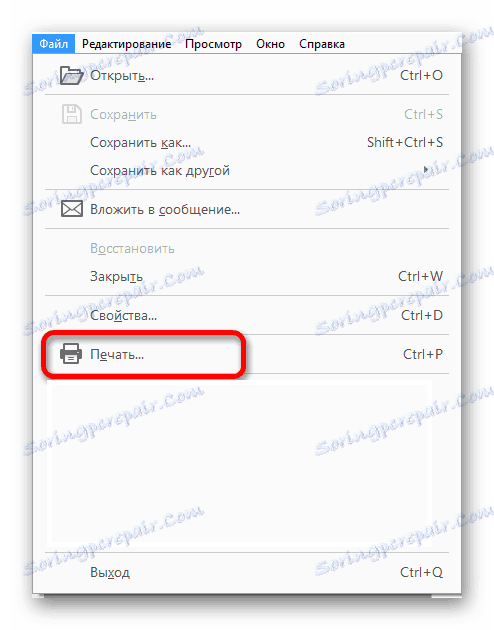
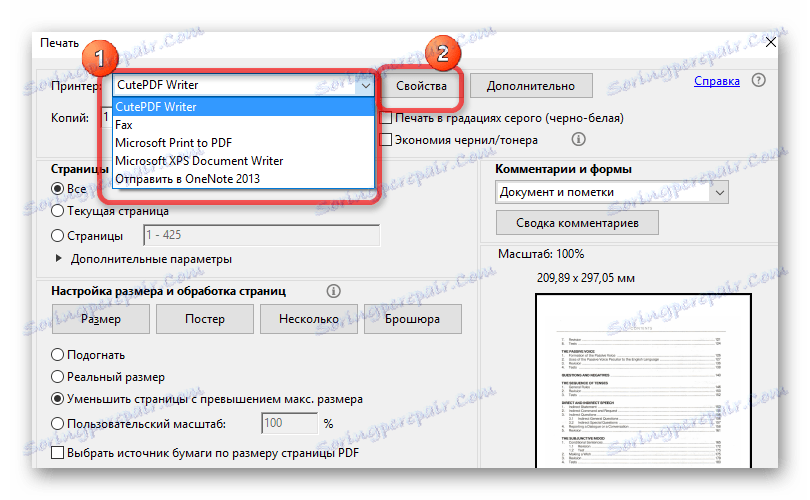
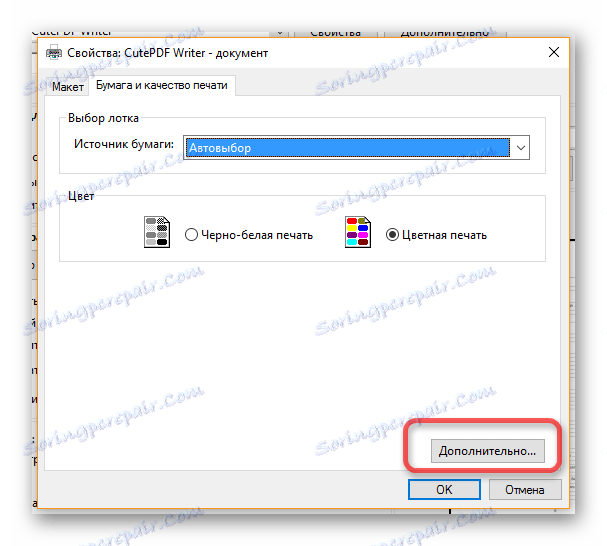

Važno je zapamtiti da smanjenje kvalitete podrazumijeva kompresiju datoteke, ali ako su u dokumentu bile slike ili dijagrami, u određenim uvjetima mogu postati nečitljivi.
Metoda 2: PDF kompresor
Sve do nedavno, program PDF Compressor je dobivao zamah i nije bio tako popularan. Ali onda je previše negativnih pregledi na Internetu prebrzo, a mnogi korisnici nisu preuzeli zbog njih. Postoji samo jedan od razloga za to: vodeni žig u besplatnoj verziji, ali ako to nije kritično, možete preuzeti.
Preuzmite PDF Compressor besplatno
- Odmah po otvaranju programa, korisnik može prenijeti bilo koju PDF datoteku ili više odjednom. To možete učiniti klikom na gumb "Dodaj" ili povlačenjem datoteke izravno u prozor programa.
- Sada možete konfigurirati neke parametre kako biste smanjili veličinu datoteke: kvalitetu, spremanje mape i razinu kompresije. Preporuča se ostaviti sve na zadanim postavkama, jer su vrlo optimalni.
- Nakon toga trebate pritisnuti gumb "Start" i pričekati neko vrijeme dok program oblaže PDF dokument.



Datoteka s početnom veličinom od nešto više od 100 kilobajta komprimira program na 75 kilobajta.
3. način: Spremite PDF datoteke s manjom veličinom putem programa Adobe Reader Pro DC
Program Adobe Reader Pro isplaćuje, ali pomaže u potpunosti smanjiti veličinu bilo kojeg PDF dokumenta.
- Prije svega trebate otvoriti dokument i otvoriti karticu "Datoteka" u "Spremi kao drugu ..." - "PDF datoteka smanjene veličine" .
- Nakon što kliknete na ovaj gumb program će prikazati poruku s pitanjem o verzijama za dodavanje kompatibilnosti datoteka. Ako ostavite sve na početnim postavkama, veličina datoteke će se smanjiti više nego uz dodatak kompatibilnosti.
- Nakon što kliknete na gumb "OK" , program će brzo komprimirati datoteku i ponuditi ga spremiti na bilo kojem mjestu na računalu.
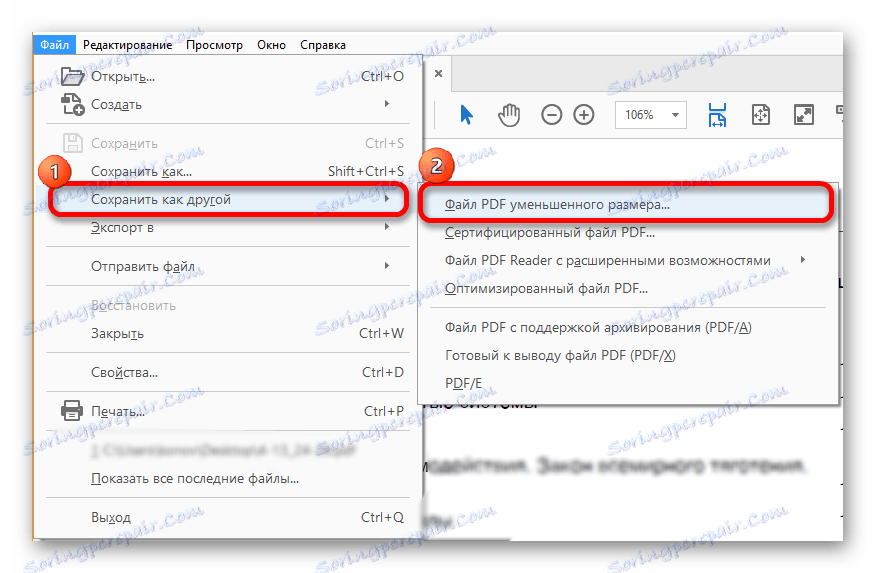

Metoda je vrlo brza i vrlo često komprimira datoteku gotovo 30-40 posto.
Metoda 4: Optimizirana datoteka u programu Adobe Reader
Ova metoda opet zahtijeva Adobe Reader Pro. Ovdje je potrebno malo podsjećati na postavke (ako želite), ili možete jednostavno ostaviti sve što program nudi.
- Dakle, otvaranjem datoteke, morate ići na karticu "Datoteka" - "Spremi kao drugu ..." - "Optimizirana PDF datoteka" .
- Sada u postavkama trebate otići na izbornik "Procjena korištene površine" i vidjeti što možete komprimirati, a što se može ostati nepromijenjeno.
- Sljedeći korak je početak kompresije pojedinih dijelova dokumenta. Sve možete konfigurirati sami, ali možete ostaviti zadane postavke.
- Klikom na gumb "OK" možete koristiti primljenu datoteku, koja će biti nekoliko puta manja od izvorne.
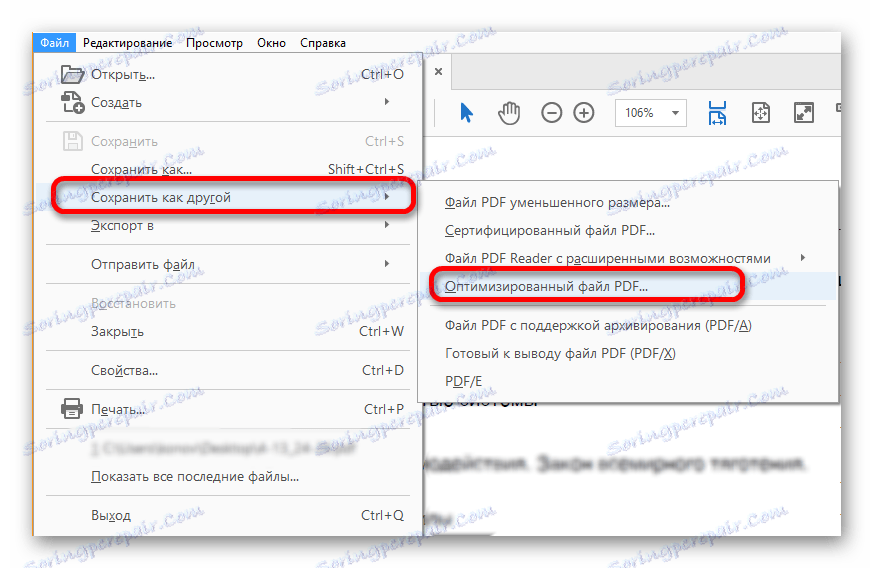

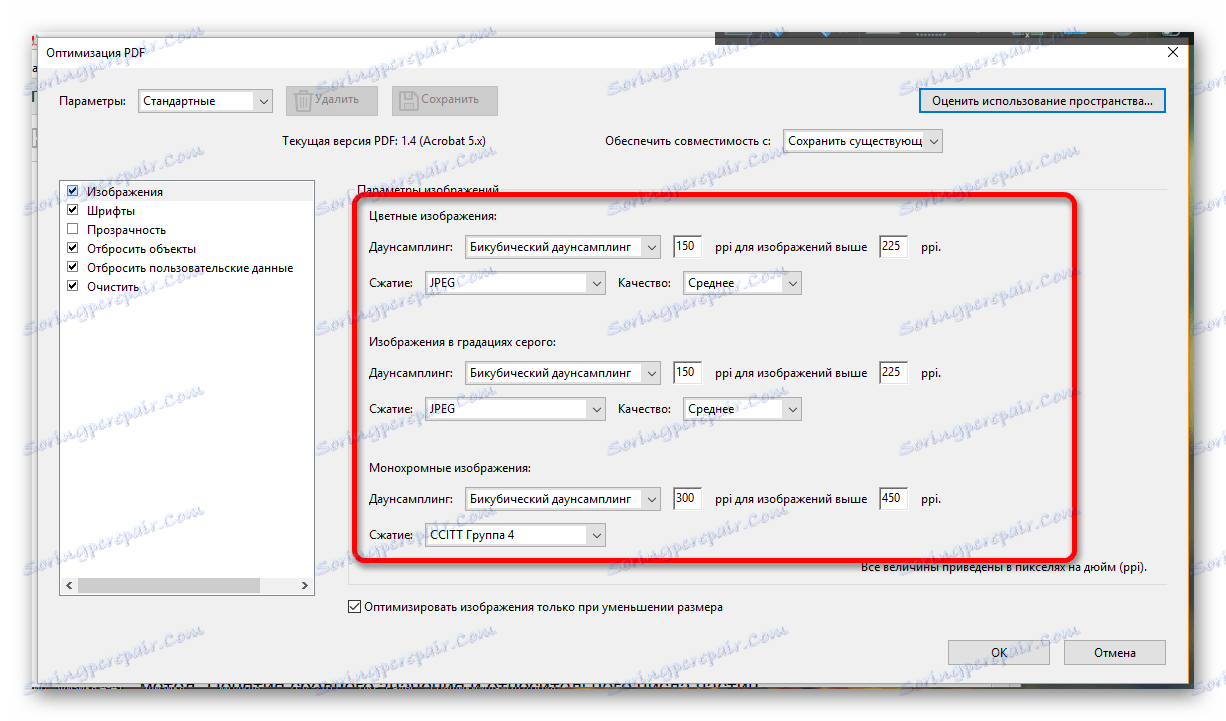
5. metoda: Microsoft Word
Ova metoda može izgledati nekome nespretnom i nerazumljivom, ali je prilično prikladna i brza. Dakle, prvo vam je potreban program koji može spremiti PDF dokument u tekstualnom formatu (možete ga pretražiti između linije Adobe, na primjer, Adobe Reader ili pronaći analoge) i Microsoft Word.
Preuzmite Word s službene stranice
- Nakon otvaranja potrebnog dokumenta u programu Adobe Reader potrebno je spremiti u tekstualni format. Da biste to učinili, na kartici "Datoteka" odaberite stavku izbornika "Izvoz u ..." - "Microsoft Word" - "Word dokument" .
- Sada moramo otvoriti spremljenu datoteku i izvesti je u PDF. U programu Microsoft Word, putem "File" - "Export" . Postoji stavka "Izradi PDF" , koju treba odabrati.
- Zatim spremite novi PDF dokument i upotrijebite ga.
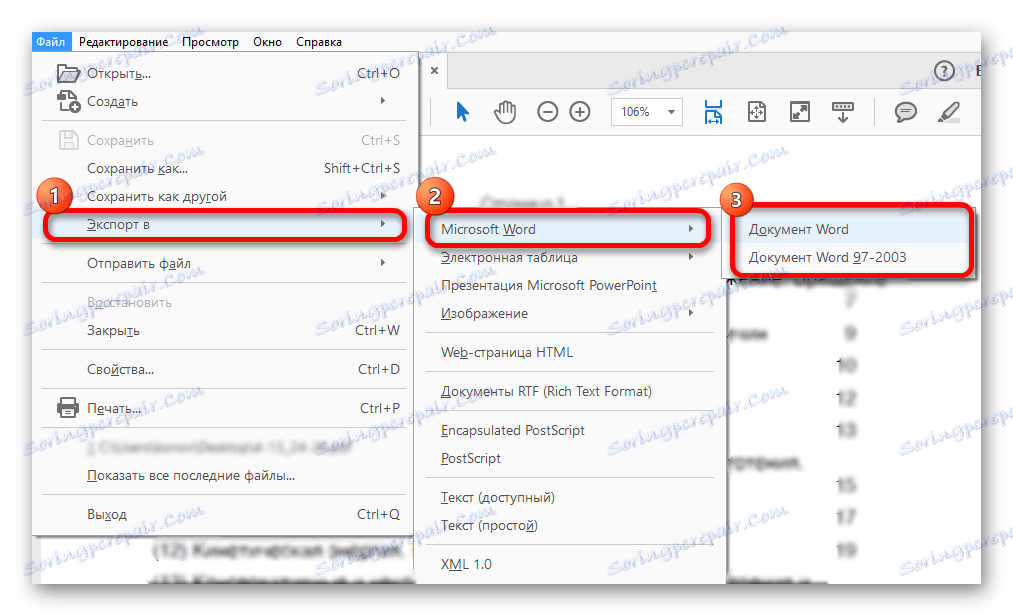

To je tako da za tri jednostavna koraka možete smanjiti veličinu PDF datoteke u pola ili dva. To je zbog činjenice da je dokument DOC spremljen u PDF sa najslabijim postavkama, što je jednako kompresiji putem pretvornika.
6. metoda: arhivator
Najčešći način komprimiranja bilo kojeg dokumenta, uključujući i PDF datoteku, je arhivator. Za rad je bolje koristiti 7zip ili WinRAR , Prva opcija se besplatno distribuira, ali drugi program na kraju probnog razdoblja traži produženje licence (iako možete bez njega raditi).
- Arhiviranje dokumenta započinje odabirom i klikom na desnu tipku miša.
- Sada morate odabrati stavku izbornika koja je povezana s arhivatorom "Dodaj u arhivu ..." instaliranu na vašem računalu.
- U postavkama arhive možete promijeniti naziv arhive, njegov format, način kompresije. Također možete postaviti lozinku u arhivu, podesiti veličine glasnoće i još mnogo toga. Bolje se ograničiti na standardne postavke.
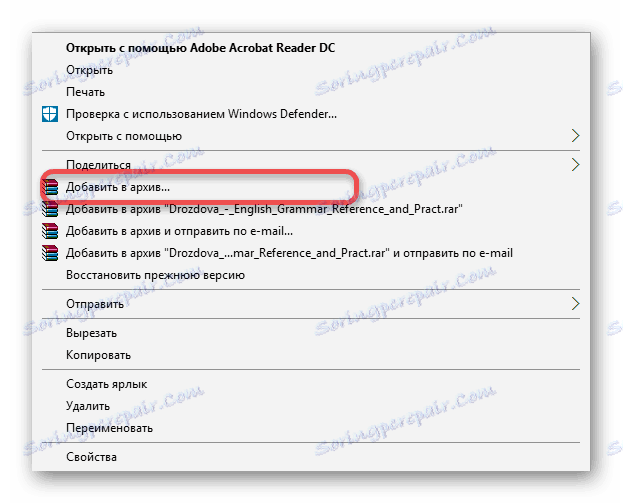

Sada se PDF datoteka komprimira i može se koristiti za namjeravanu svrhu. Slanje e-poštom sada će se pojaviti mnogo puta brže, jer ne morate dugo čekati dok se dokument ne prikaže na pismo, sve će se odmah dogoditi.
Razmatrali smo najbolje programe i načine komprimiranja PDF datoteke. U komentarima napišite kako ste uspjeli komprimirati datoteku najlakše i brže ili ponuditi svoje prikladne opcije.